「タスク(業務)ごとに指定した日にちまでに(期間の間に)終わらせるスケジュールを作成したい!」それを見える化できるExcelやフリーソフトについて紹介します。ダウンロードできる環境も整えております。
※ガントチャートとは、横軸に時間、縦軸にメンバーや作業内容を配置し工程やタスク毎に作業開始日、作業完了日の情報を帯状グラフに表したもの。作業計画を視覚的に表現し、「全体の計画を見える化」できるためプロジェクトの進捗管理として使用される。
簡易ガントチャート Excel
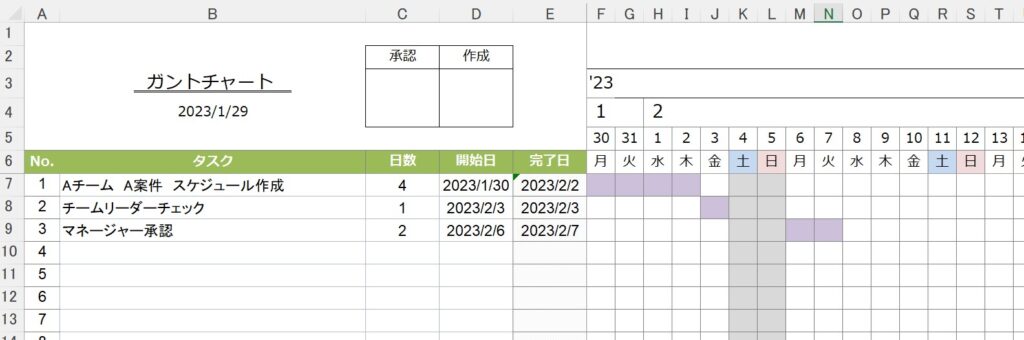
条件付き書式および関数だけで作成したチャートです。タスク、日数、開始日を入力すると右のスケジュールに自動で色づけされます。タスクの最も古い開始日が右のスケジュールF列になるように設定されているため、左右のスクロールを最小限に抑えることができます。1週間が分かりやすいように土曜および日曜日はそれぞれ青色と赤色に自動的に塗りつぶされます。
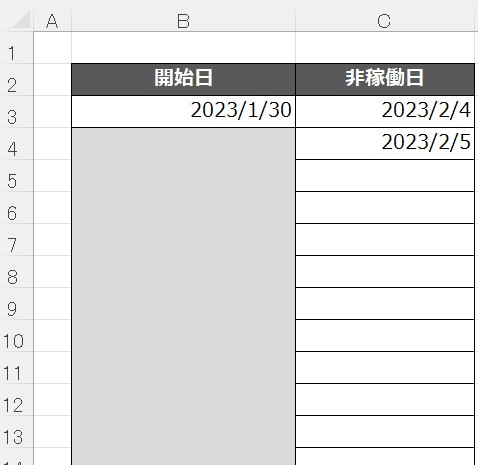
加えて別シートで非稼働日(祝日など)を設定することで列が自動的に灰色に塗りつぶされます。※土日はここで設定しないと灰色に塗りつぶされません。
1日間の塗りつぶし
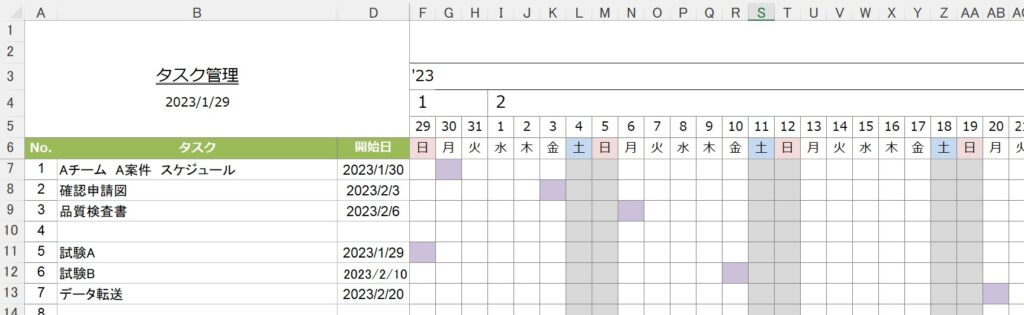
用途によっては締め切り日だけ分かればOKだったり、この指定日に業務の進捗を確認したいだけだったり(マイルストーン)、そのような管理にはこちらが使えるかと思います。こちらのExcelはその1日のみを塗りつぶすだけの機能で見た目も非常にシンプルです。同じように非稼働日の設定も可能です。その週に〆切が集中していることが見える化されていれば事前に上司やチーム内で分担できないか相談することも可能になります。
ダウンロードはこちら
ダウンロードボタンを押すと「簡易ガントチャート」および「1日間塗りつぶしver」がダウンロードされます。Excel内でエラーがないことをチェックしておりますが、このファイルで問題が生じても責任を負いかねますのでご了承ください。
フリーソフトのガントチャート
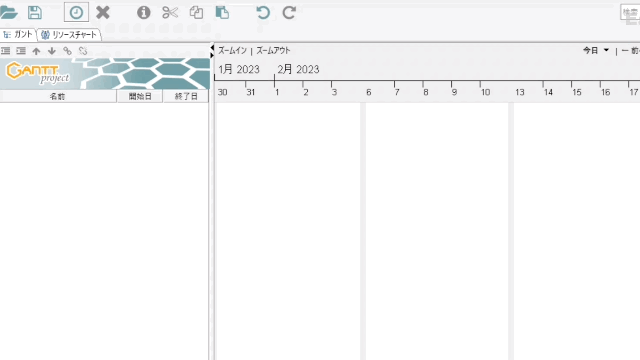
本格的なガントチャートを作成したい場合、ExcelよりもGanttproject(フリーソフト)をおすすめします。短期〜長(数年)のタスクやプロジェクトなど幅広く活用できて直感的な操作が可能です。タスクの作成、削除、グループ化などボタン操作で行うことができます。
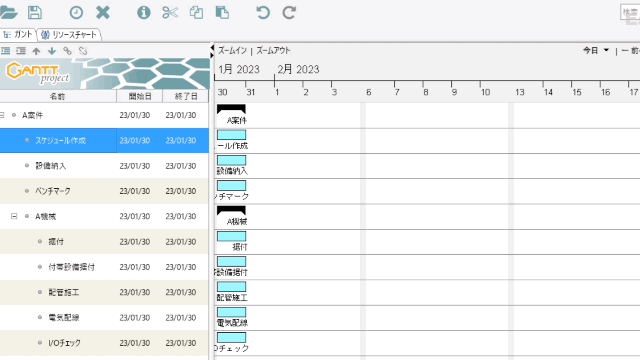
他にも下記の機能が備わっています。
・前後のタスク依存関係を矢印で関連付け
・ドラッグでも期間を設定可能
・進捗率を記入できる
・タスクのグループ化
・クリティカルパスの参照
・タスクバーの色付け
・人数などの項目の追加 など
有料版であれば、Microsoft Projectもあります。こちらはExcelへの変換も可能です。人数の設定や単価も設定することができ期間ごとに費用を算出することもできます。タスクに進捗率を記入することで現在のプロジェクト全体の進み具合を確認できるイナヅマ線も明記することができます。
まとめ
面倒な事務処理の改善業務も時間をかけずに作りたいという方は是非ご活用ください。使用してみた感想もいただけると嬉しいです。ほかにもこんな機能があるExcelがあったら…などのご意見あれば作成を検討したいと思いますのでお気軽にお問い合わせください。

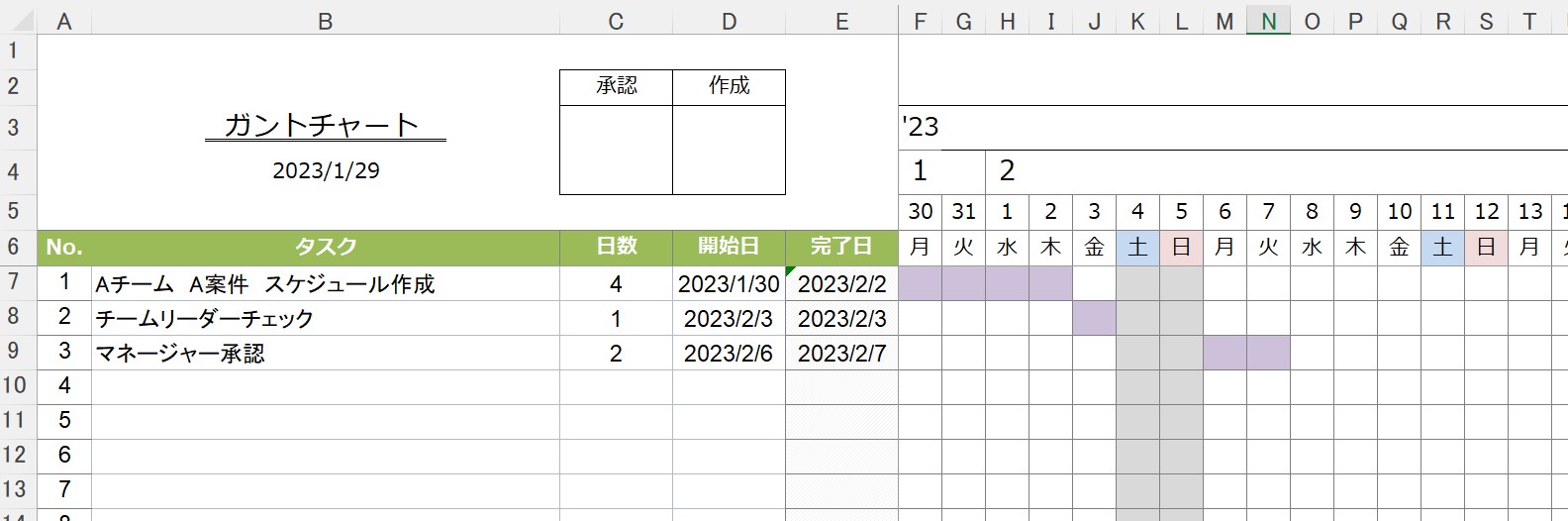
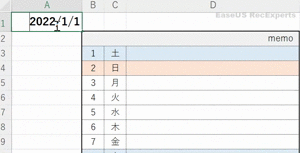

コメント